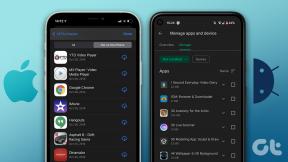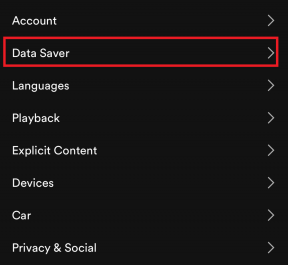كيفية تمكين Active Directory في نظام التشغيل Windows 10
منوعات / / November 28, 2021
يدير Active Directory المعاينة الفنية لـ Windows Server. إنها أداة يستخدمها المسؤولون لمنح الإذن والوصول إلى الموارد على الشبكة. لم يتم تثبيته على أجهزة الكمبيوتر التي تعمل بنظام Windows ، بشكل افتراضي. ومع ذلك ، يمكنك الحصول عليه عبر الإنترنت من الموقع الرسمي لشركة Microsoft وتثبيته على جهازك. هل أنت محتار حول كيفية استخدام Active Directory في Windows 10؟ إذا كان الجواب نعم ، فستساعدك هذه المقالة كيفية تمكين Active Directory في نظام التشغيل Windows 10.
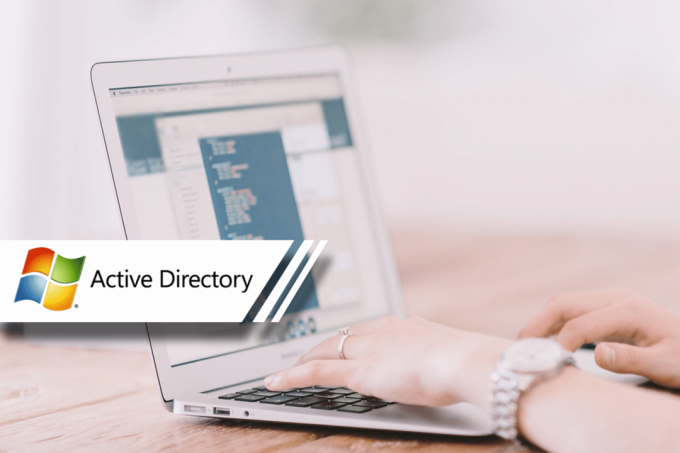
محتويات
- كيفية تمكين Active Directory في نظام التشغيل Windows 10
- الخطوة 1: تثبيت أدوات إدارة الخادم البعيد (RSAT)
- الخطوة 2: قم بتمكين Active Directory في نظام التشغيل Windows 10
كيفية تمكين Active Directory في نظام التشغيل Windows 10
يرجى التأكد من اتصال نظامك بالإنترنت قبل تنفيذ الخطوات المذكورة أدناه.
الخطوة 1: تثبيت أدوات إدارة الخادم البعيد (RSAT)
ملحوظة: RSAT مدعوم فقط في إصدارات Windows 10 Professional و Windows 10 Enterprise. الإصدارات الأخرى من Windows غير متوافقة معها.
1. تسجيل الدخول إلى نظامك وانتظر حتى يبدأ تشغيل النظام بشكل صحيح.
2. الآن ، افتح ملف المستعرض على سبيل المثال مايكروسوفت إيدج ، كروم ، إلخ.
3. اذهب إلى أدوات إدارة الخادم البعيد لنظام التشغيل Windows 10 صفحة على موقع Microsoft. سيؤدي هذا إلى فتح صفحة الويب التي تحتوي على الأداة التي سيتم تنزيلها.
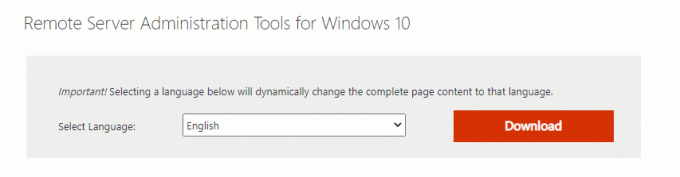
4. حدد الخاص بك لغة التفضيل في مربع القائمة المنسدلة كما هو موضح في الصورة أعلاه. ثم انقر فوق تحميل الذي يتم عرضه في مربع أحمر اللون.
ملحوظة: سيؤدي تحديد اللغة المطلوبة إلى تغيير محتوى الصفحة بالكامل ديناميكيًا إلى تلك اللغة.
5. الآن ، في الصفحة التالية ، اختر ملف اسم الملف تريد تحميل. ال حجم الملف سيتم عرضه على الجانب الأيمن من الشاشة. الرجوع إلى الصورة أدناه.
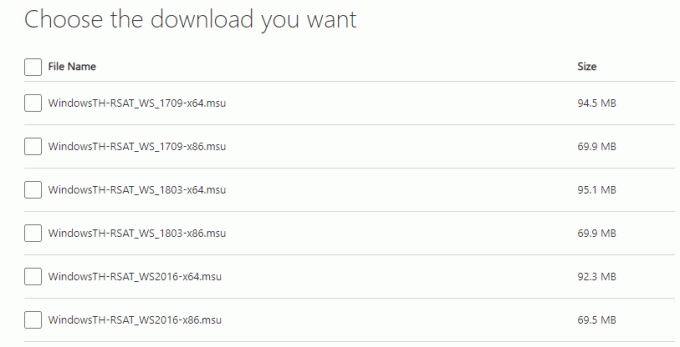
6. بمجرد تحديد الملف ، سيتم عرضه بتنسيق تنزيل الملخص. الآن ، انقر فوق التالي.
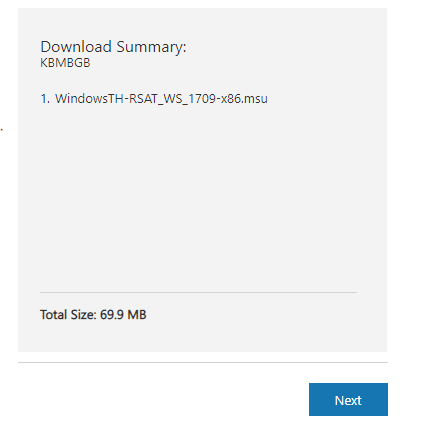
7. اضغط على مفاتيح التحكم + J. لعرض تقدم التنزيلات في متصفح Chrome.
8. انتظر حتى يكتمل التنزيل ؛ اذهب إلى التحميلات في نظامك.
9. قم بتثبيت RSAT باستخدام الملف الذي تم تنزيله. انقر نقرًا مزدوجًا فوق الملف الذي تم تنزيله وسيطلب الإذن ، انقر فوق "نعم" زر.
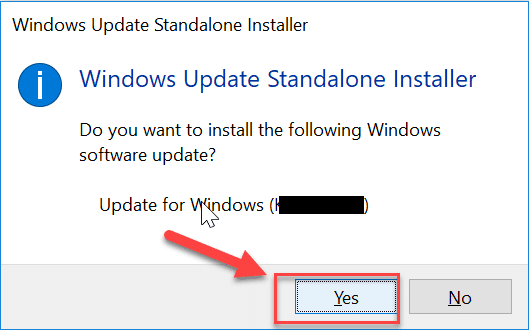
10. بمجرد التثبيت RSAT، نظامك جاهز لاستخدام Active Directory.
اقرأ أيضا:قم بتثبيت أدوات إدارة الخادم البعيد (RSAT) على نظام التشغيل Windows 10
الخطوة 2: قم بتمكين Active Directory في نظام التشغيل Windows 10
يمكن الوصول إلى Active Directory بسهولة بمساعدة أدوات إدارة الخادم البعيد. اتبع الخطوات المذكورة أدناه لتنشيط Active Directory في نظام التشغيل Windows 10:
1. اذهب إلى بحث القائمة والنوع لوحة التحكم.
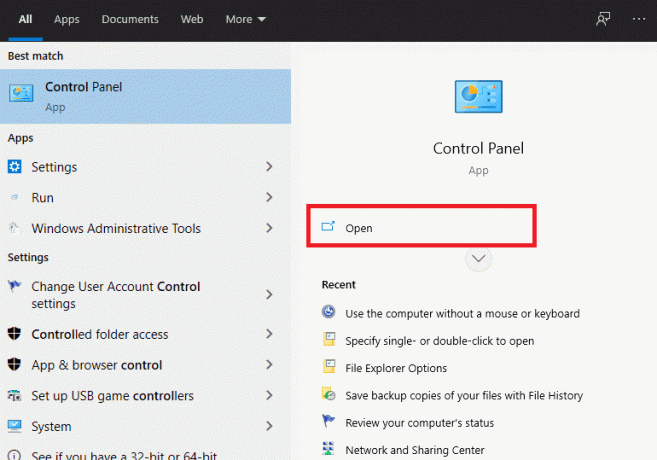
2. انقر فوق افتح كما هو موضح في الصورة أعلاه.
3. سترى نافذة لوحة التحكم على الشاشة. الآن ، انقر فوق البرامج.
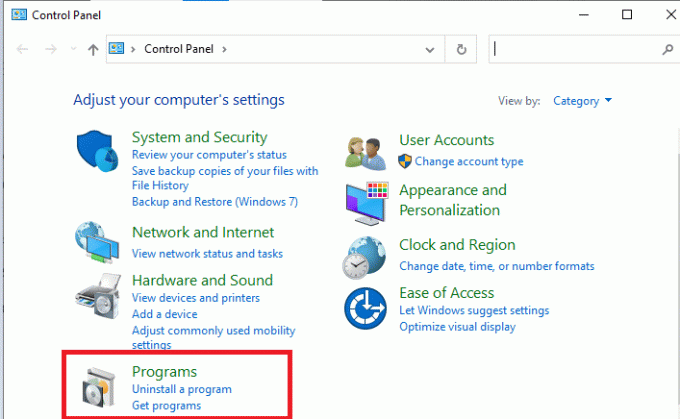
4. الآن ، ستظهر نوافذ البرامج على الشاشة. انقر فوق تشغل أو إيقاف ميزات ويندوز كما هو مبين أدناه.
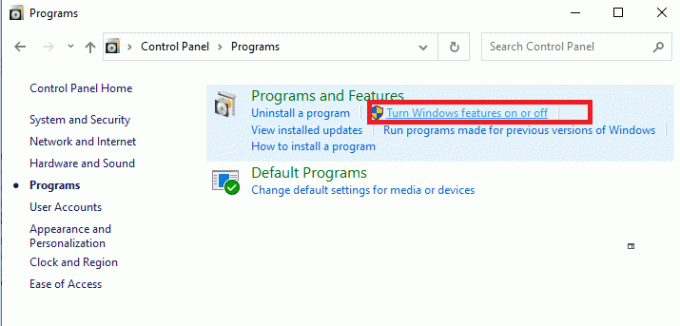
5. الآن ، قم بالتمرير لأسفل ، علامة الاختيار “أدوات إدارة الخادم البعيد. " ثم انقر فوق + أيقونة بجانبه.
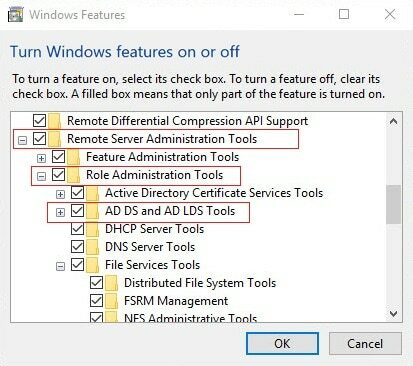
6. ضمن أدوات إدارة الخادم البعيد ، حدد "أدوات إدارة الدور.‘
7. بعد ذلك ، انقر فوق + الرمز بجوار أدوات إدارة الدور.
8. هنا ، حدد AD DS و AD LDS أدوات. بمجرد تحديد المربعات ، سيتم تثبيت بعض الملفات في نظامك.
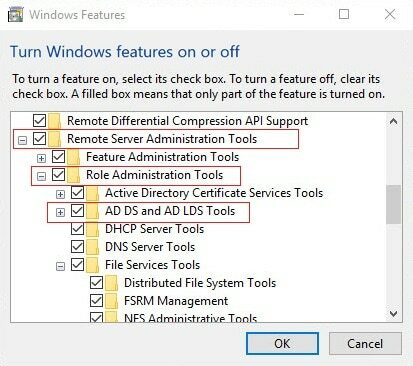
9. أعد تشغيل الكمبيوتر لحفظ التغييرات.
انتظر بعض الوقت حتى تكتمل العملية. بمجرد الانتهاء من ذلك ، سيتم إعادة تشغيل جهاز الكمبيوتر الخاص بك وسيتم تمكين Active Directory على نظامك. ستتمكن من الوصول إلى الأداة من أدوات Windows الإدارية.
موصى به:
- اسم الدليل خطأ غير صالح [ستجد حلا]
- تعطيل ساعات العمل النشطة لتحديث Windows 10
- كيفية إصلاح الطابعة لا تستجيب في نظام التشغيل Windows 10
- 3 طرق لإضافة بريد Yahoo إلى Android
نأمل أن يكون هذا الدليل مفيدًا وأنك كنت قادرًا على ذلك تمكين Active Directory في نظام التشغيل Windows 10. إذا كان لديك أي استفسارات / تعليقات بخصوص هذه المقالة ، فلا تتردد في تركها في قسم التعليقات.